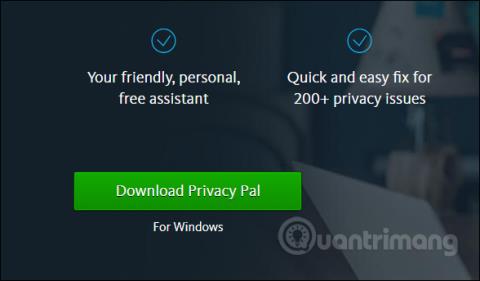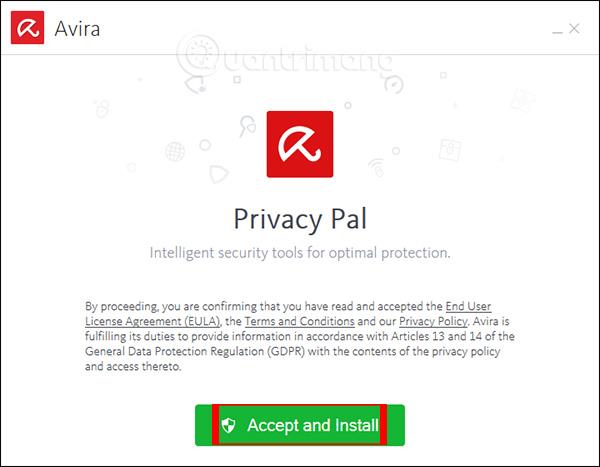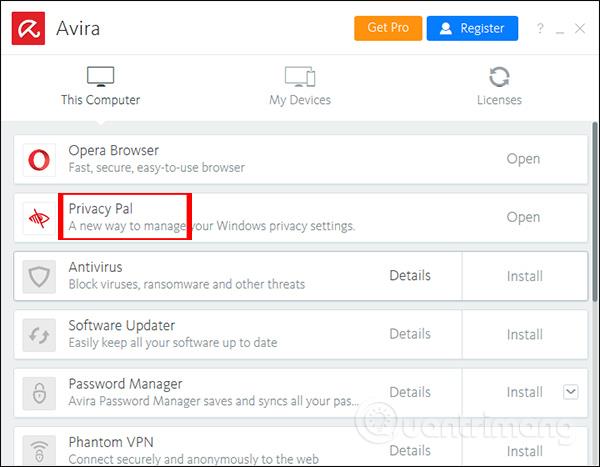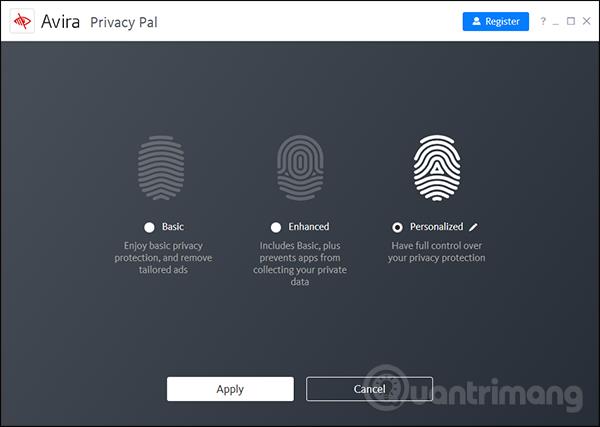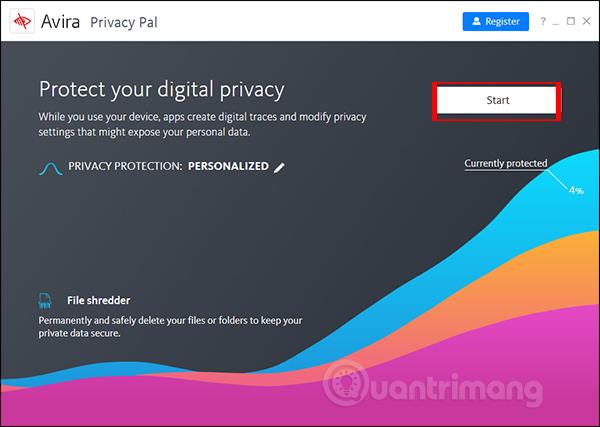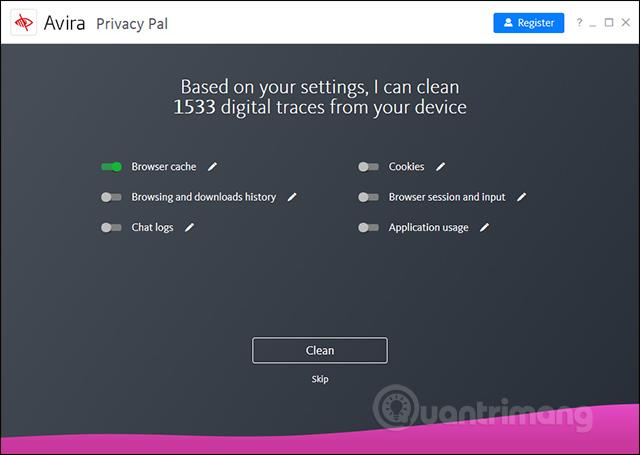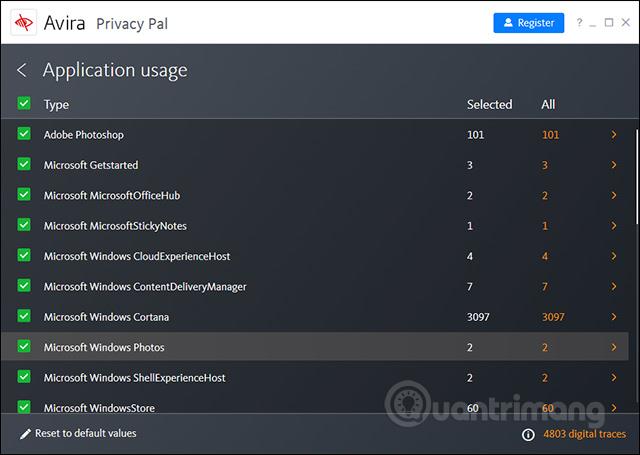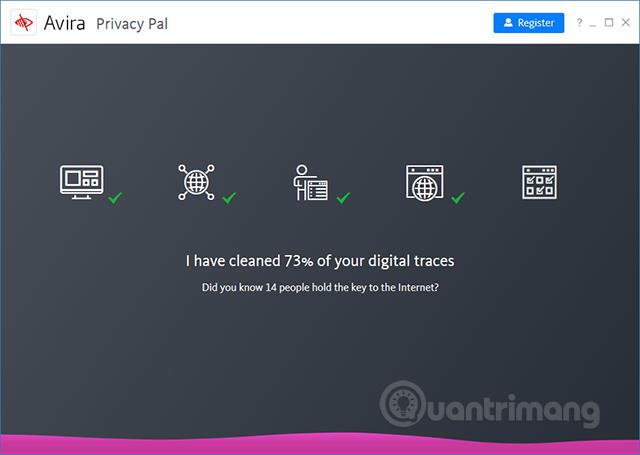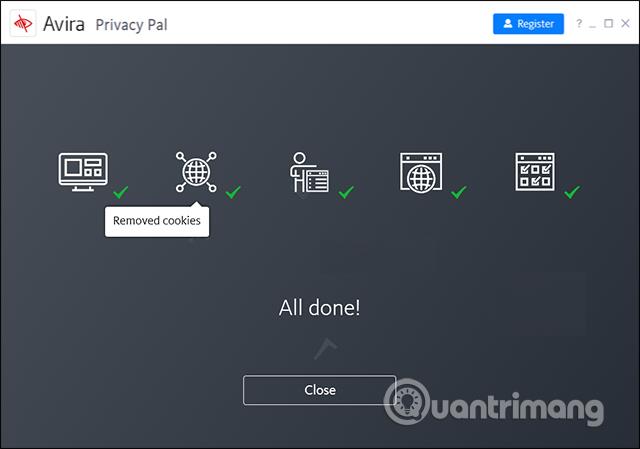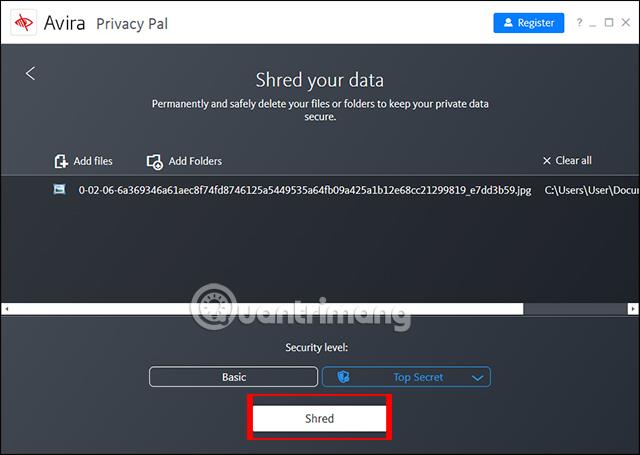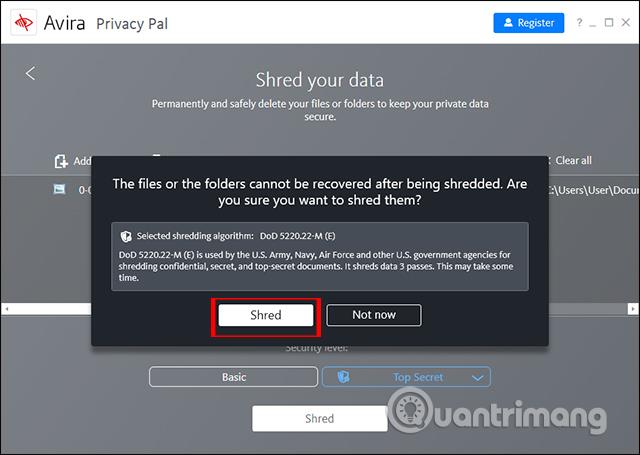Kun surffaat verkossa, henkilökohtaiset tiedot ja tiedot ovat väistämättömiä. Tämä voi johtaa tilanteisiin, joissa henkilökohtaisia tietojasi paljastetaan. Ja rajoittaaksesi tietojen keräämistä, jos haluat poistaa kaikki henkilökohtaiset tiedot, voit asentaa Avira Privacy Pal -ohjelmiston.
Avira Privacy Pal tarkistaa kaikki käyttäjätiedot yli 200 sisältövaihtoehdolla. Työkalu toimii kolmella tasolla: perus-, edistynyt ja personoitu. Alla oleva artikkeli opastaa sinua käyttämään Avira Privacy Palia henkilökohtaisten tietojen poistamiseen tietokoneeltasi.
Ohjeet henkilökohtaisten tietojen puhdistamiseen PC:llä
Vaihe 1:
Käyttäjät käyttävät alla olevaa linkkiä ladatakseen työkalun kotisivulta.
- https://www.avira.com/en/avira-privacy-pal
Vaihe 2:
Seuraavaksi käyttäjä napsauttaa Hyväksy ja asenna hyväksyäkseen ohjelmiston asennuksen.
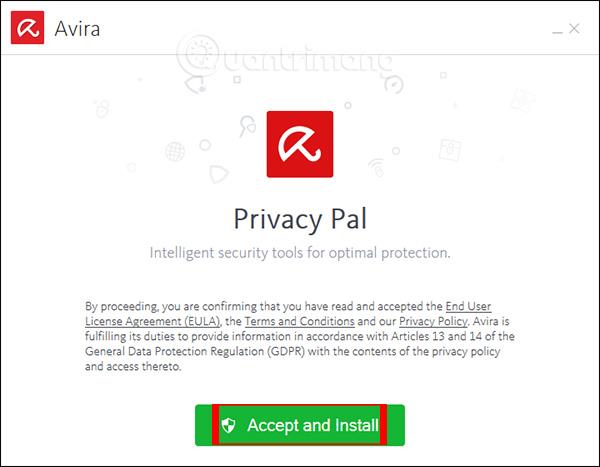
Kun saat alla olevan kuvan mukaisen viestin, asennusprosessi on valmis.

Avira Privacy Pal on osa Aviran työkalupakkia. Napsauta Avira-kuvaketta ja valitse sitten käytettävä Avira Privacy Pal .
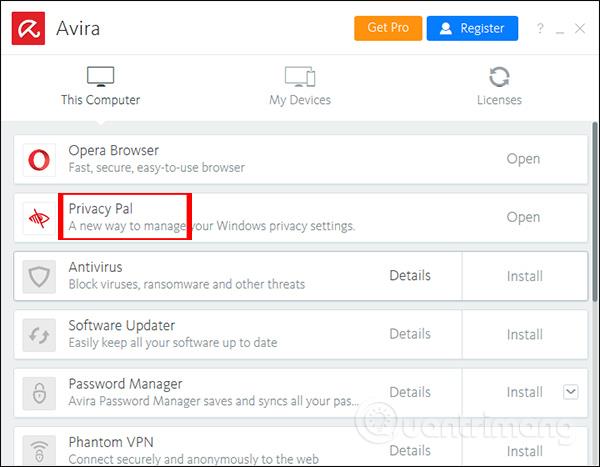
Vaihe 3:
Tässä käyttöliittymässä näemme 3 vaihtoehtoa henkilökohtaisten tietojen skannaamiseen ja poistamiseen tietokoneelta, mukaan lukien perustila, mukautettu henkilökohtainen tila ja edistynyt parannettu tila.
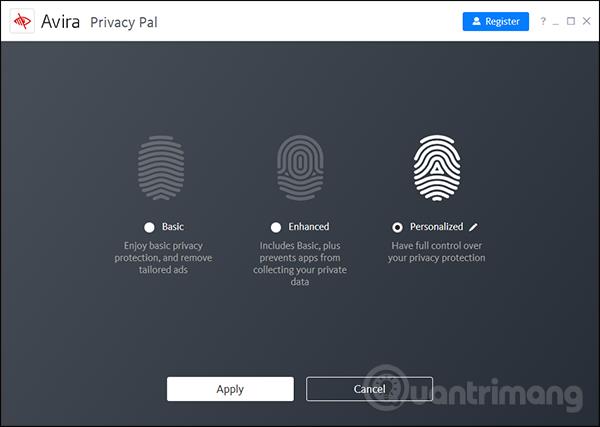
Perustilassa suojauksen vähimmäistaso otetaan käyttöön, mikä estää mainosten näyttämisen ja estää sovelluksia keräämästä yksityisiä tietoja. Mukautetun tilan avulla voit hallita, mitä sisältöä poistetaan ja mitä ei. Tämä tila jää oletusarvoisesti, kun sitä käytetään. Aloita napsauttamalla Käynnistä-painiketta .
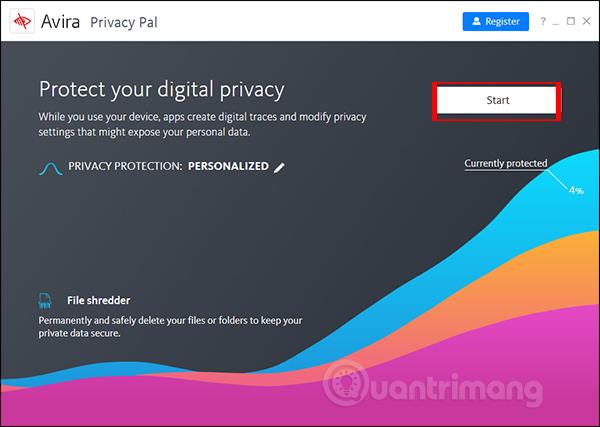
Vaihe 4:
Uusi käyttöliittymä näyttää 6 sisältöluokkaa, joista voit valita poistettavan. Jos haluat poistaa sisältöä, liu'uta pyöreä painike oikealle muuttaaksesi sen vihreäksi. Oletusarvoisesti ohjelmisto tarkistaa ja poistaa selaimen välimuistin. Muita kohteita ovat selainhistoria, chat-lokit, evästeet, selainistunnot ja sovellusten käyttötiedot.
Napsauta seuraavaksi kynäkuvaketta avataksesi lisätietoja sisällöstä.
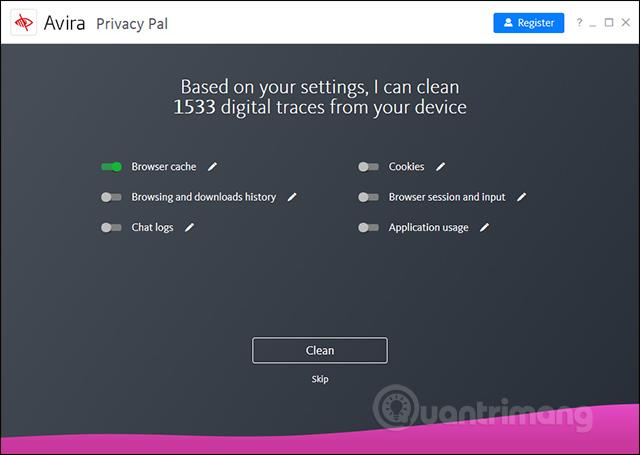
Sisältöluettelo muuttaa kutakin kohdetta käyttäjän valitseman sisällön mukaan.

Jos haluat poistaa valinnan kohteen, jota ei ole skannattu, poista vihreä valintamerkki. Napsauta lopuksi Puhdista jatkaaksesi poistamista.
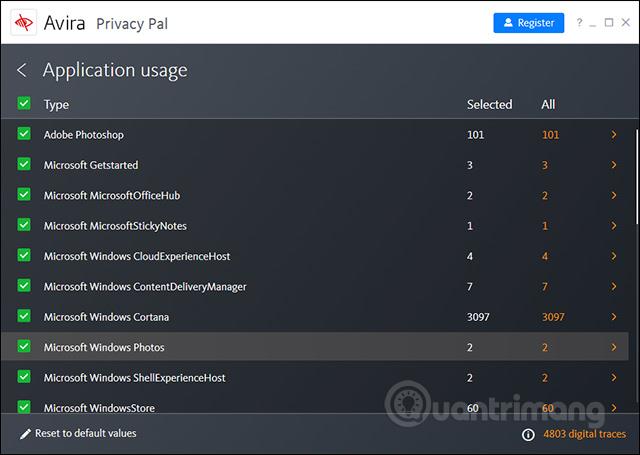
Vaihe 5:
Tietojen puhdistusprosessi jatkuu välittömästi tämän jälkeen.
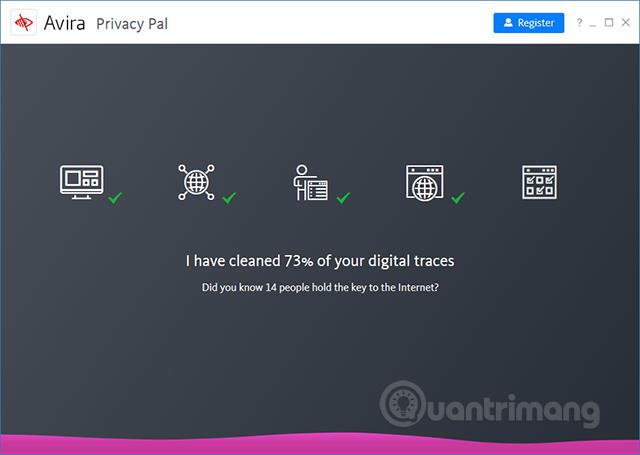
Kun puhdistusprosessi on valmis, saamme All done -viestin alla olevan kuvan mukaisesti.
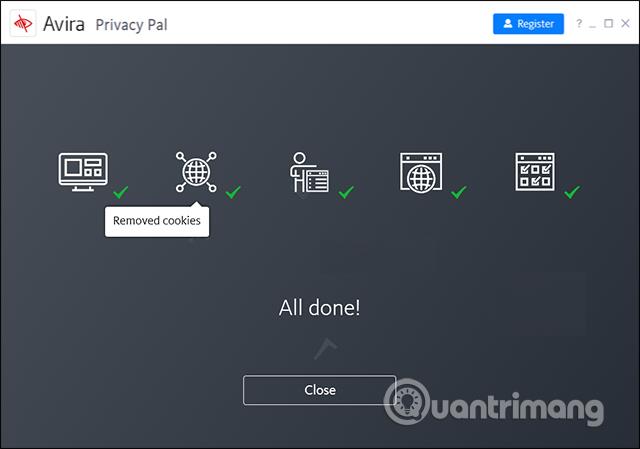
Vaihe 6:
Henkilökohtaisten tietojen poistamisen lisäksi Avira Privacy Pal tarjoaa myös tiedostosilppuriominaisuuden , jonka avulla voit poistaa turvallisesti tiedostoja tai kansioita, joita ei voida palauttaa edes tietojen palautusohjelmistoa käytettäessä . Napsauta Lisää tiedostoja ladataksesi tiedoston tai valitse Lisää kansiot ladataksesi poistettavan kansion. Napsauta Shred-painiketta jatkaaksesi tietojen poistamista.
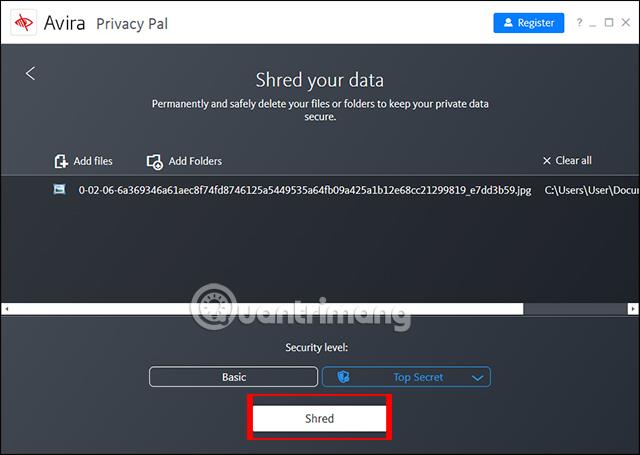
Käyttäjältä kysytään sitten, haluaako hän varmasti poistaa tiedot, koska niitä ei voida palauttaa poistamisen jälkeen. Napsauta Shred hyväksyäksesi poistamisen.
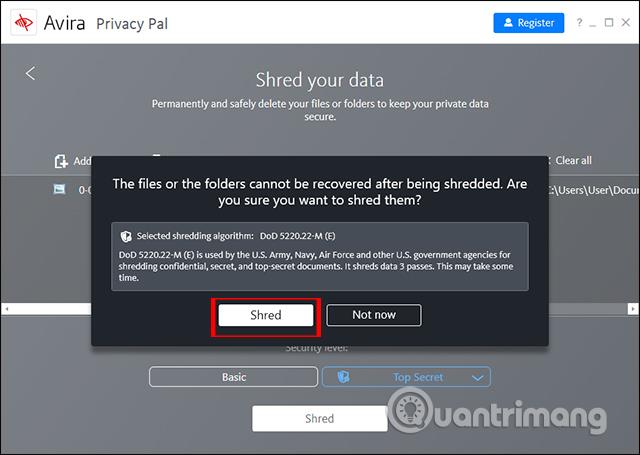
Avira Privacy Pal -työkalu mahdollistaa kaikkien tietokoneella olevien henkilökohtaisten tietojen skannauksen ja poistamisen, kun käyttäjät surffailevat verkossa, ja monia vaihtoehtoja poistaa, mikä parantaa käyttäjien yksityisyyttä. Työkalu on Aviran käytettävien tuotteiden luettelossa.
Menestystä toivottaen!